Ausführliche Erklärung der Funktionsweise von Ansible
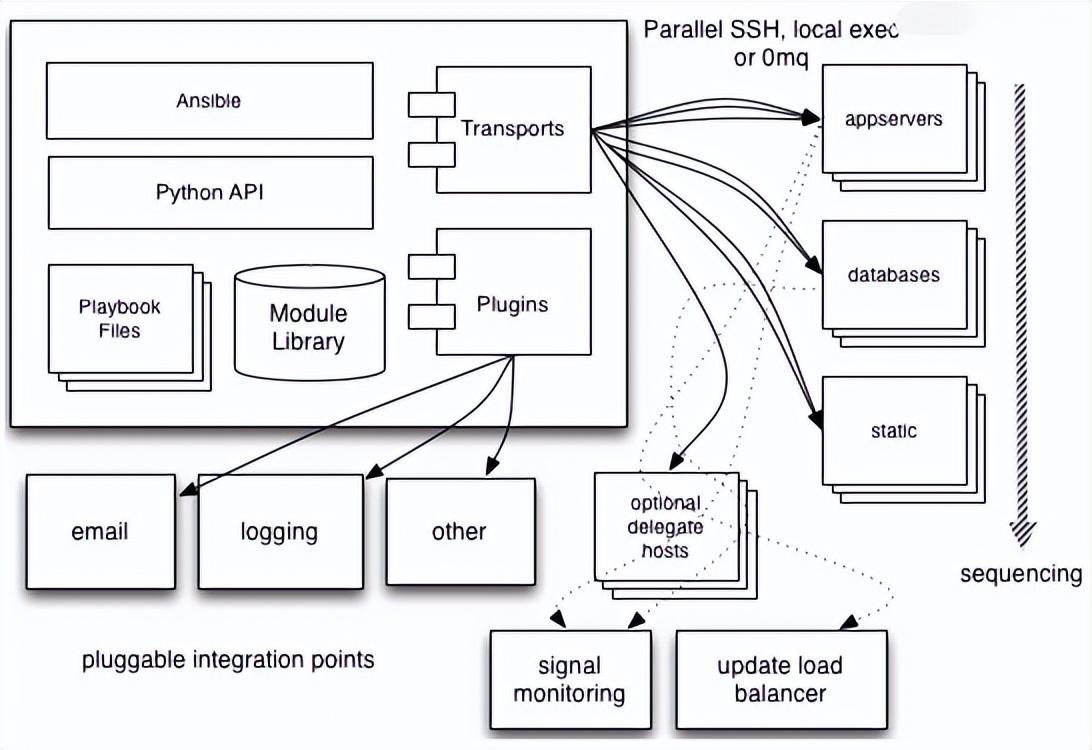 Wie Ansible funktioniert
Wie Ansible funktioniert
Sie können anhand des Bildes oben verstehen:
- Das Verwaltungsterminal unterstützt drei Möglichkeiten, eine Verbindung zum verwalteten Terminal herzustellen: lokal, SSH und Zeromq. Dieser Teil entspricht dem Verbindungsmodul im obigen Architekturdiagramm Host-Inventar kann nach Anwendungstyp und anderen Methoden klassifiziert werden. Der Verwaltungsknoten implementiert die entsprechenden Vorgänge über ein einzelnes Modul und die Stapelausführung eines einzelnen Befehls
- Der Verwaltungsknoten kann Playbooks verwenden, um eine Sammlung mehrerer Aufgaben zu implementieren, um eine Art von Funktionen zu implementieren, wie z. B. Installation und Bereitstellung von Webdiensten, Batch-Backup von Datenbankservern usw. Wir können Playbooks einfach als Konfigurationsdateien verstehen, die das System durch die Kombination mehrerer Ad-hoc-Vorgänge betreibt.
Das obige ist der detaillierte Inhalt vonAusführliche Erklärung der Funktionsweise von Ansible. Für weitere Informationen folgen Sie bitte anderen verwandten Artikeln auf der PHP chinesischen Website!

Heiße KI -Werkzeuge

Undresser.AI Undress
KI-gestützte App zum Erstellen realistischer Aktfotos

AI Clothes Remover
Online-KI-Tool zum Entfernen von Kleidung aus Fotos.

Undress AI Tool
Ausziehbilder kostenlos

Clothoff.io
KI-Kleiderentferner

AI Hentai Generator
Erstellen Sie kostenlos Ai Hentai.

Heißer Artikel

Heiße Werkzeuge

Notepad++7.3.1
Einfach zu bedienender und kostenloser Code-Editor

SublimeText3 chinesische Version
Chinesische Version, sehr einfach zu bedienen

Senden Sie Studio 13.0.1
Leistungsstarke integrierte PHP-Entwicklungsumgebung

Dreamweaver CS6
Visuelle Webentwicklungstools

SublimeText3 Mac-Version
Codebearbeitungssoftware auf Gottesniveau (SublimeText3)

Heiße Themen
 1376
1376
 52
52
![WLAN-Erweiterungsmodul ist gestoppt [Fix]](https://img.php.cn/upload/article/000/465/014/170832352052603.gif?x-oss-process=image/resize,m_fill,h_207,w_330) WLAN-Erweiterungsmodul ist gestoppt [Fix]
Feb 19, 2024 pm 02:18 PM
WLAN-Erweiterungsmodul ist gestoppt [Fix]
Feb 19, 2024 pm 02:18 PM
Wenn es ein Problem mit dem WLAN-Erweiterungsmodul Ihres Windows-Computers gibt, kann dies dazu führen, dass Sie nicht mehr mit dem Internet verbunden sind. Diese Situation ist oft frustrierend, aber glücklicherweise enthält dieser Artikel einige einfache Vorschläge, die Ihnen helfen können, dieses Problem zu lösen und Ihre drahtlose Verbindung wieder ordnungsgemäß funktionieren zu lassen. Behebung, dass das WLAN-Erweiterbarkeitsmodul nicht mehr funktioniert Wenn das WLAN-Erweiterbarkeitsmodul auf Ihrem Windows-Computer nicht mehr funktioniert, befolgen Sie diese Vorschläge, um das Problem zu beheben: Führen Sie die Netzwerk- und Internet-Fehlerbehebung aus, um drahtlose Netzwerkverbindungen zu deaktivieren und wieder zu aktivieren. Starten Sie den WLAN-Autokonfigurationsdienst neu. Ändern Sie die Energieoptionen. Ändern Erweiterte Energieeinstellungen Netzwerkadaptertreiber neu installieren Einige Netzwerkbefehle ausführen Schauen wir uns das nun im Detail an
 Das WLAN-Erweiterungsmodul kann nicht gestartet werden
Feb 19, 2024 pm 05:09 PM
Das WLAN-Erweiterungsmodul kann nicht gestartet werden
Feb 19, 2024 pm 05:09 PM
In diesem Artikel werden Methoden zur Behebung des Ereignisses ID10000 beschrieben, das darauf hinweist, dass das WLAN-Erweiterungsmodul nicht gestartet werden kann. Dieser Fehler kann im Ereignisprotokoll des Windows 11/10-PCs erscheinen. Das WLAN-Erweiterbarkeitsmodul ist eine Komponente von Windows, die es unabhängigen Hardwareanbietern (IHVs) und unabhängigen Softwareanbietern (ISVs) ermöglicht, Benutzern angepasste Features und Funktionen für drahtlose Netzwerke bereitzustellen. Es erweitert die Funktionalität nativer Windows-Netzwerkkomponenten durch Hinzufügen von Windows-Standardfunktionen. Das WLAN-Erweiterungsmodul wird im Rahmen der Initialisierung gestartet, wenn das Betriebssystem Netzwerkkomponenten lädt. Wenn beim WLAN-Erweiterungsmodul ein Problem auftritt und es nicht gestartet werden kann, wird möglicherweise eine Fehlermeldung im Protokoll der Ereignisanzeige angezeigt.
![Vollständiges Tutorial zu Telnet in Windows 11 [Installation/Aktivierung und Fehlerbehebung]](https://img.php.cn/upload/article/000/000/164/168476253791019.jpg?x-oss-process=image/resize,m_fill,h_207,w_330) Vollständiges Tutorial zu Telnet in Windows 11 [Installation/Aktivierung und Fehlerbehebung]
May 22, 2023 pm 09:35 PM
Vollständiges Tutorial zu Telnet in Windows 11 [Installation/Aktivierung und Fehlerbehebung]
May 22, 2023 pm 09:35 PM
<p>Telnet ist die Abkürzung für „Terminal Network“. Es handelt sich um ein Protokoll, mit dem Benutzer einen Computer mit einem lokalen Computer verbinden können. </p><p>Hier bezieht sich der lokale Computer auf das Gerät, das die Verbindung initiiert, und der mit dem lokalen Computer verbundene Computer wird als Remote-Computer bezeichnet. </p><p>Telnet läuft auf einem Client/Server-Prinzip und obwohl es veraltet ist, wird es auch im Jahr 2022 immer noch von vielen Menschen verwendet. Viele Menschen sind bereits auf das Betriebssystem Windows 11 umgestiegen, das neueste Betriebssystem von Microsoft. &
 Python-Serverprogrammierung: Verwendung von Paramiko zur Implementierung des SSH-Remotebetriebs
Jun 18, 2023 pm 01:10 PM
Python-Serverprogrammierung: Verwendung von Paramiko zur Implementierung des SSH-Remotebetriebs
Jun 18, 2023 pm 01:10 PM
Mit der Entwicklung des Cloud Computing und des Internets der Dinge hat die Fernbedienung von Servern immer mehr an Bedeutung gewonnen. In Python können wir das Paramiko-Modul verwenden, um SSH-Remote-Operationen einfach zu implementieren. In diesem Artikel stellen wir die grundlegende Verwendung von Paramiko und die Verwendung von Paramiko in Python zur Fernverwaltung von Servern vor. Was ist Paramiko Paramiko ist ein Python-Modul für SSHv1 und SSHv2, mit dem SSH-Clients verbunden und gesteuert werden können
 OpenSSH unter Windows: Installations-, Konfigurations- und Nutzungshandbuch
Mar 08, 2024 am 09:31 AM
OpenSSH unter Windows: Installations-, Konfigurations- und Nutzungshandbuch
Mar 08, 2024 am 09:31 AM
Für die meisten Windows-Benutzer war Remote Desktop Protocol (RDP) schon immer die erste Wahl für die Fernverwaltung, da es eine benutzerfreundliche grafische Oberfläche bietet. Für Systemadministratoren, die eine detailliertere Kontrolle benötigen, ist SSH jedoch möglicherweise besser geeignet. Über SSH können Administratoren über die Befehlszeile mit Remote-Geräten interagieren, was die Verwaltungsarbeit effizienter gestalten kann. Der Vorteil von SSH liegt in seiner Sicherheit und Flexibilität, die es Administratoren erleichtert, Remote-Verwaltungs- und Wartungsarbeiten durchzuführen, insbesondere wenn sie mit einer großen Anzahl von Geräten arbeiten oder automatisierte Aufgaben ausführen. Während sich RDP in puncto Benutzerfreundlichkeit auszeichnet, ist SSH für Systemadministratoren hinsichtlich Leistung und Kontrolle überlegen. Bisher mussten Windows-Benutzer etwas ausleihen
 So stellen Sie mithilfe von Python basierend auf SSH eine Remoteverbindung zur MySQL-Datenbank her
May 27, 2023 pm 04:07 PM
So stellen Sie mithilfe von Python basierend auf SSH eine Remoteverbindung zur MySQL-Datenbank her
May 27, 2023 pm 04:07 PM
Hintergrund Wenn Sie auf die MySQL-Datenbank eines Remote-Servers zugreifen müssen, die Sicherheitsmaßnahmen jedoch für den Sicherheitszeitraum der MySQL-Datenbank so eingestellt sind, dass nur lokale Verbindungen zugelassen werden (d. h. Sie müssen sich beim Server anmelden, um sie verwenden zu können). Auf andere Remoteverbindungen kann nicht direkt zugegriffen werden. Der entsprechende Port wurde ebenfalls geändert, sodass Sie eine Verbindung zur Datenbank basierend auf SSH herstellen müssen. Das Herstellen einer Verbindung zur Datenbank entspricht auf diese Weise der Schnittstelle in Navicat, die auf einer SSH-Verbindung basiert. Navicat stellt eine Verbindung zur Datenbankinstallationsunterstützungsbibliothek her. Wenn Sie eine Verbindung zu MySQL herstellen möchten, müssen Sie zuerst pymysqlpipinstallpymysql installieren, um die SSH-basierte Bibliothek sshtunnelpipinstallsshtunnel# zu installieren.
 Konfiguration der gegenseitigen Vertrauensstellung bei der Linux-SSH-Anmeldung
Feb 19, 2024 pm 07:48 PM
Konfiguration der gegenseitigen Vertrauensstellung bei der Linux-SSH-Anmeldung
Feb 19, 2024 pm 07:48 PM
1. Der Zweck des gegenseitigen SSH-Vertrauens 1. Beim Aufbau eines Clusters ist gegenseitiges SSH-Vertrauen erforderlich, was einem bequemen Betrieb auf einem anderen Knoten förderlich ist. 2. Wenn Sie den SCP-Remote-Kopiervorgang verwenden, müssen Sie den Benutzernamen und das Kennwort des Zielservers eingeben. Zu diesem Zeitpunkt können Sie die gegenseitige SSH-Vertrauensstellung zwischen Linux-Servern konfigurieren, sodass Sie sich beim Betrieb zwischen mehreren Servern ohne Kennwort anmelden können Linux-Server. 2. Das Prinzip der gegenseitigen SSH-Vertrauenskonfiguration Kurz gesagt: Der Server speichert das Zertifikat des Zielhosts, sodass die Authentifizierung automatisch durchgeführt werden kann, ohne dass ein Kennwort eingegeben werden muss. 3. Schritte zur Konfiguration der gegenseitigen SSH-Vertrauensstellung 1. Jeder Knoten generiert sein eigenes öffentliches Schlüssel- und privates Schlüsselpaar. 2. Senden Sie Ihre öffentliche Schlüsseldatei an die andere Partei. 3. Überprüfen Sie, ob die gegenseitige Vertrauenskonfiguration erfolgreich ist. 4. Konfigurieren Sie hier die gegenseitige SSH-Vertrauensstellung mit MYDB01 und
 Installieren Sie SSH auf dem Linux Debian11-Server, erstellen Sie einen neuen Benutzer, erlauben Sie die SSH-Remote-Anmeldung und konfigurieren Sie die sichere SSH-Anmeldung!
Mar 01, 2024 pm 07:16 PM
Installieren Sie SSH auf dem Linux Debian11-Server, erstellen Sie einen neuen Benutzer, erlauben Sie die SSH-Remote-Anmeldung und konfigurieren Sie die sichere SSH-Anmeldung!
Mar 01, 2024 pm 07:16 PM
Die Schritte zum Installieren von SSH auf Ihrem Debian11-Server und zum Erstellen eines neuen Benutzers, um die SSH-Remote-Anmeldung zu ermöglichen, sind wie folgt: Schritt 1: SSH installieren Um den SSH-Server zu installieren, müssen Sie sich als Root-Benutzer oder bei Ihrem Debian11-Server anmelden ein Benutzer mit Sudo-Berechtigungen. Führen Sie im Terminal den folgenden Befehl aus, um den SSH-Server zu installieren: sudoaptupdatesudoaptinstallopenssh-server Schritt 2: Neuen Benutzer erstellen Um einen neuen Benutzer zu erstellen, können Sie den Befehl adduser verwenden. Ersetzen Sie den folgenden Befehl durch Ihren gewünschten Benutzernamen: sudoaddusernew_username Sie werden aufgefordert, das Passwort des neuen Benutzers und andere festzulegen




